win10系统“按流量计费”功能的使用方法
Windows10系统的“网络设置”中,新增了一项“按流量计费”功能,此功能有什么作用呢?对于普通WiFi或插网线上网的用户来说作用不大,主要针对一些使用流量套餐,主经常需要移动办公的用户群体则显得很有帮助。接下去小编和大家讲解一下win10系统“按流量计费”功能的使用方法。

第一步:首先在Win10右下角的“网络图标”中点击鼠标右键,然后点击“打开网络和Internet设置”;
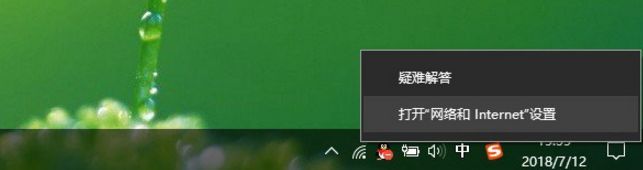
第二步:打开网络设置界面后,在网络状态下方,点击“更改连接属性”;
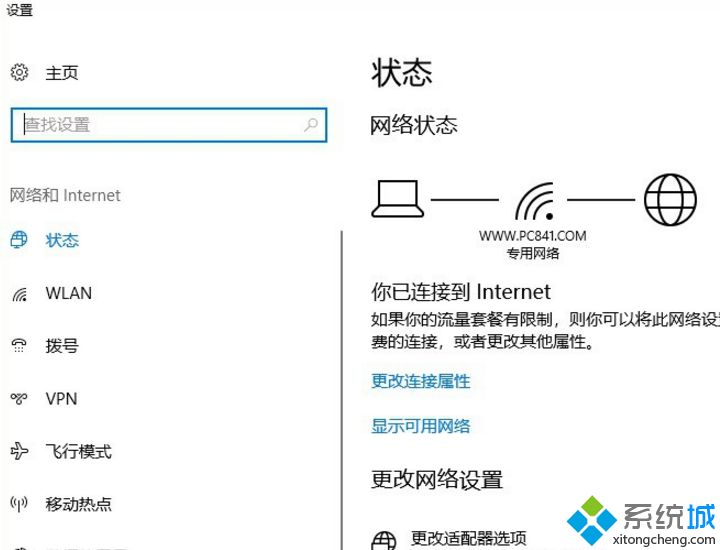
第三步:最后在设置界面往下拉,找到将“设为按流量计费的连接”下方的开关,点击打开(变为蓝色则为打开,默认黑白色是关闭的,点击变为蓝色即为打开了),如下图所示。
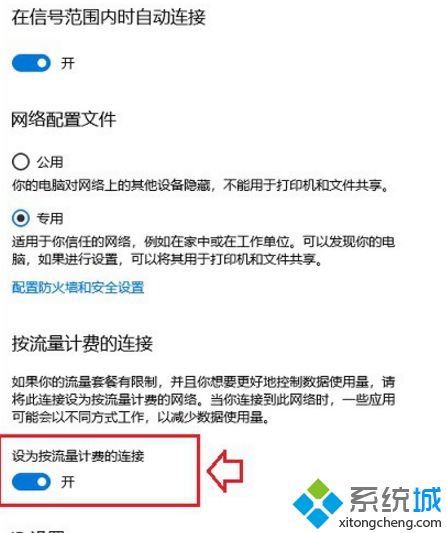
以上就是win10系统“按流量计费”功能的使用方法,开启流量计费后,可以节省流量,限制Windows自带更新等,希望此教程内容能够帮助到大家。
我告诉你msdn版权声明:以上内容作者已申请原创保护,未经允许不得转载,侵权必究!授权事宜、对本内容有异议或投诉,敬请联系网站管理员,我们将尽快回复您,谢谢合作!










